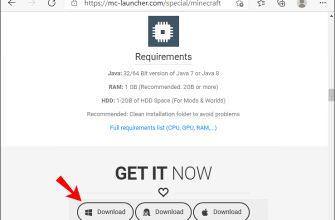Возможность изменять цвет и стиль текста в Minecraft одновременно полезна и увлекательна. Это помогает сделать текст более читабельным, различать разные команды в чате и привлекать внимание к вашим сообщениям. Если вам интересно, как использовать эту функцию, мы здесь, чтобы помочь.
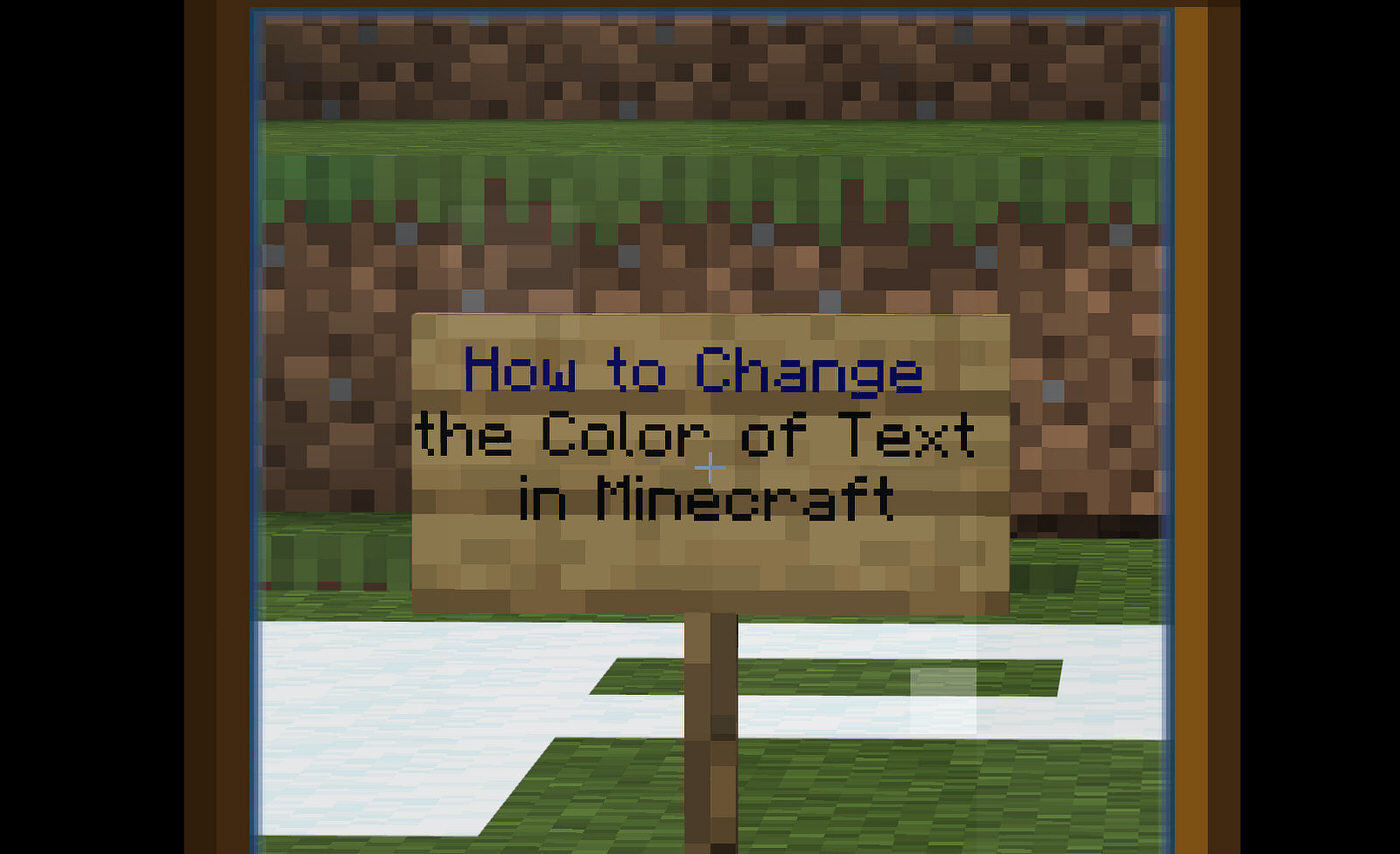
В этом руководстве мы объясним, как изменить цвет текста в чате Minecraft на разных устройствах. Кроме того, мы предоставим инструкции по изменению стиля текста и ответим на некоторые из наиболее распространенных вопросов, связанных с этой темой. Читайте дальше, чтобы узнать, как редактировать свое имя, сообщения и текст подписи по своему вкусу.
Как изменить цвет текста в Minecraft
Изменить цвет текста в Minecraft довольно просто, как только вы выполните инструкции. Ниже вы найдете руководства по изменению цвета текста на разных устройствах.
Изменение цвета текста в Minecraft на iPhone
Выполните следующие действия, чтобы изменить цвет текста чата в Minecraft для iPhone:
- Найдите нужный цвет текста в списке цветовых кодов.
- В чате введите символ раздела (§) перед началом ввода. Для этого откройте клавиатуру с символами, затем коснитесь и удерживайте символ&. Еще раз появятся предложения символов, выберите символ§.

- Введите цветовой код перед вашим текстом. Не используйте пробел между вашим цветовым кодом и текстом. Например, “§4текст” изменит ваш текст на красный.
- Введите свой текст и отправьте его.
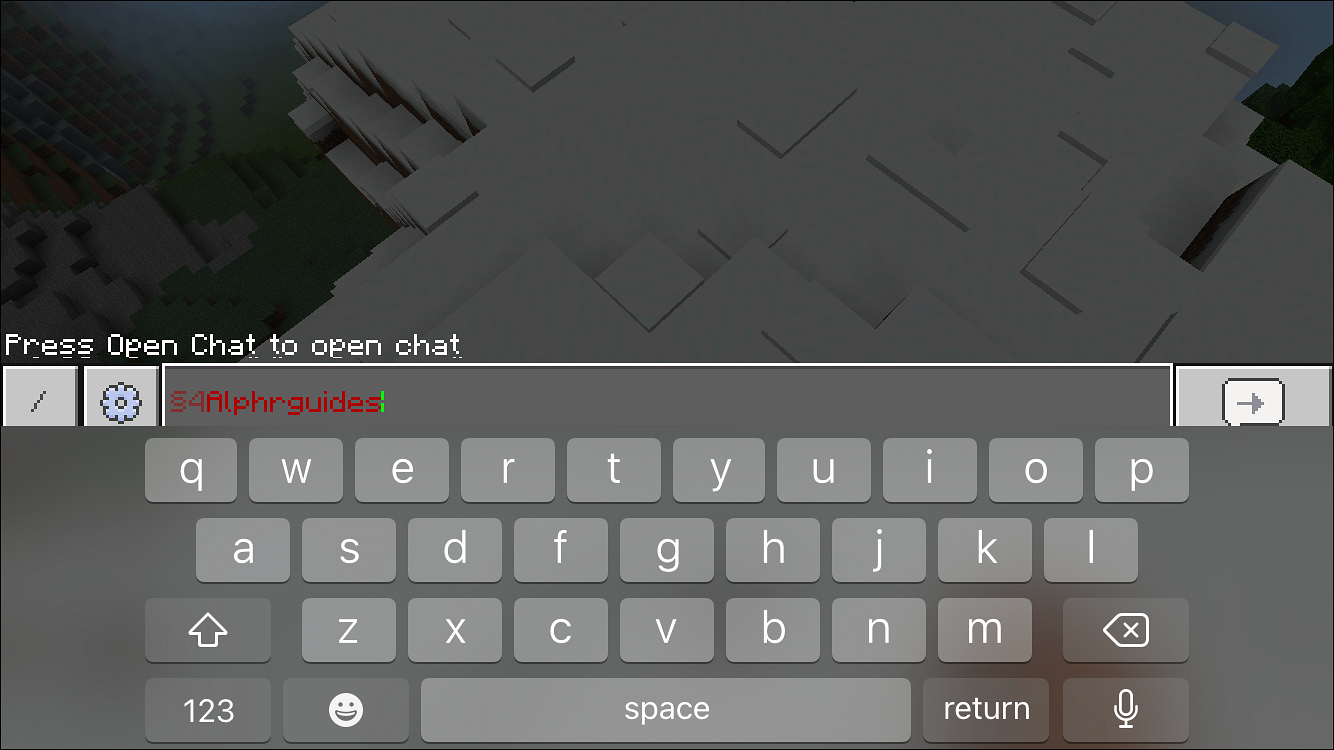
Изменение цвета текста Minecraft на Android
Вот как изменить цвет текста чата в Minecraft Pocket Edition на устройстве Android:
- Найдите нужный цвет текста в списке цветовых кодов.
- В чате введите символ раздела (§) перед началом ввода. Для этого откройте символьную клавиатуру, затем коснитесь и удерживайте символ абзаца ( ¶ ). Еще раз появятся предложения символов, выберите символ§.
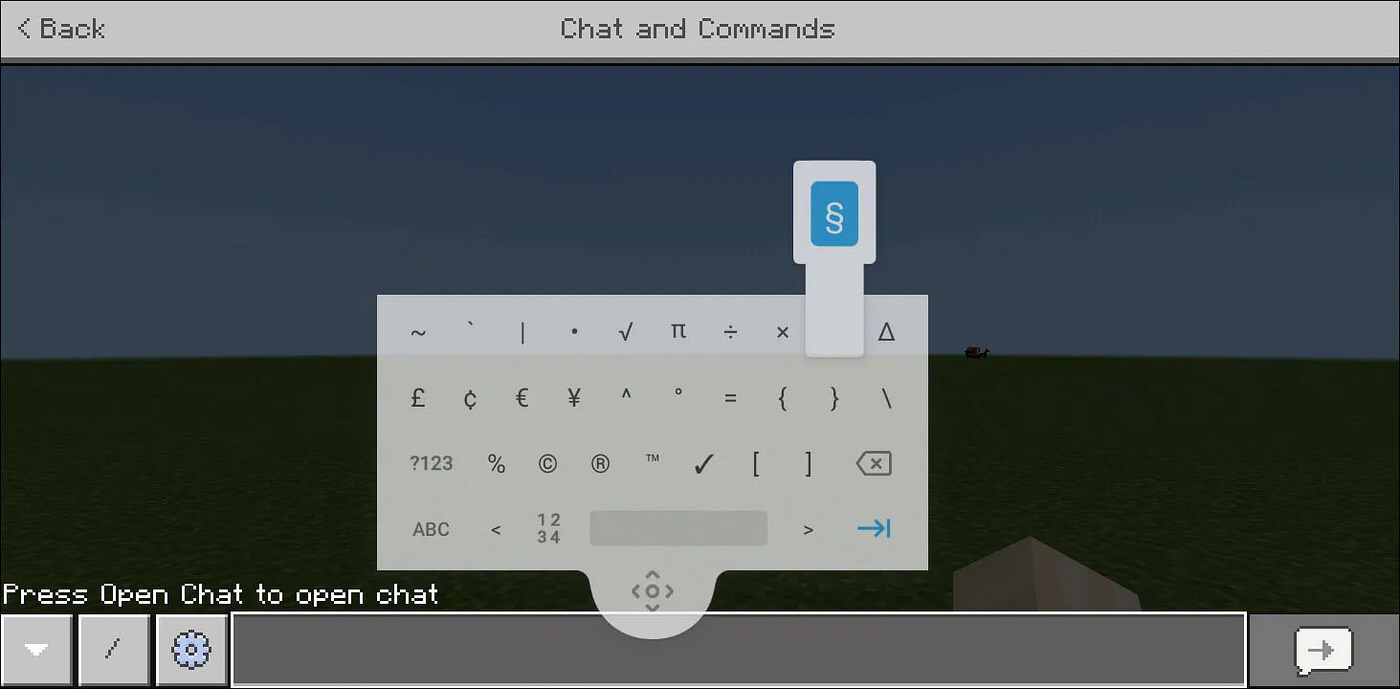
- Введите цветовой код перед вашим текстом. Не используйте пробел между вашим цветовым кодом и текстом. Например, “§4текст” изменит ваш текст на красный.
- Введите свой текст и отправьте его.

Изменение цвета текста в Minecraft в Windows 10
Общие инструкции по изменению цвета текста чата в Minecraft на ПК с Windows 10 мало чем отличаются от мобильных устройств. Единственное различие заключается в расположении символа раздела:
- Найдите нужный цвет текста в списке цветовых кодов.
- В чате введите символ раздела (§) перед началом ввода. Для этого удерживайте нажатой клавишу “Alt”. Убедитесь, что блокировка Num включена, и нажмите цифры“0,” “1,” “6,” и “7” в этом точном порядке.
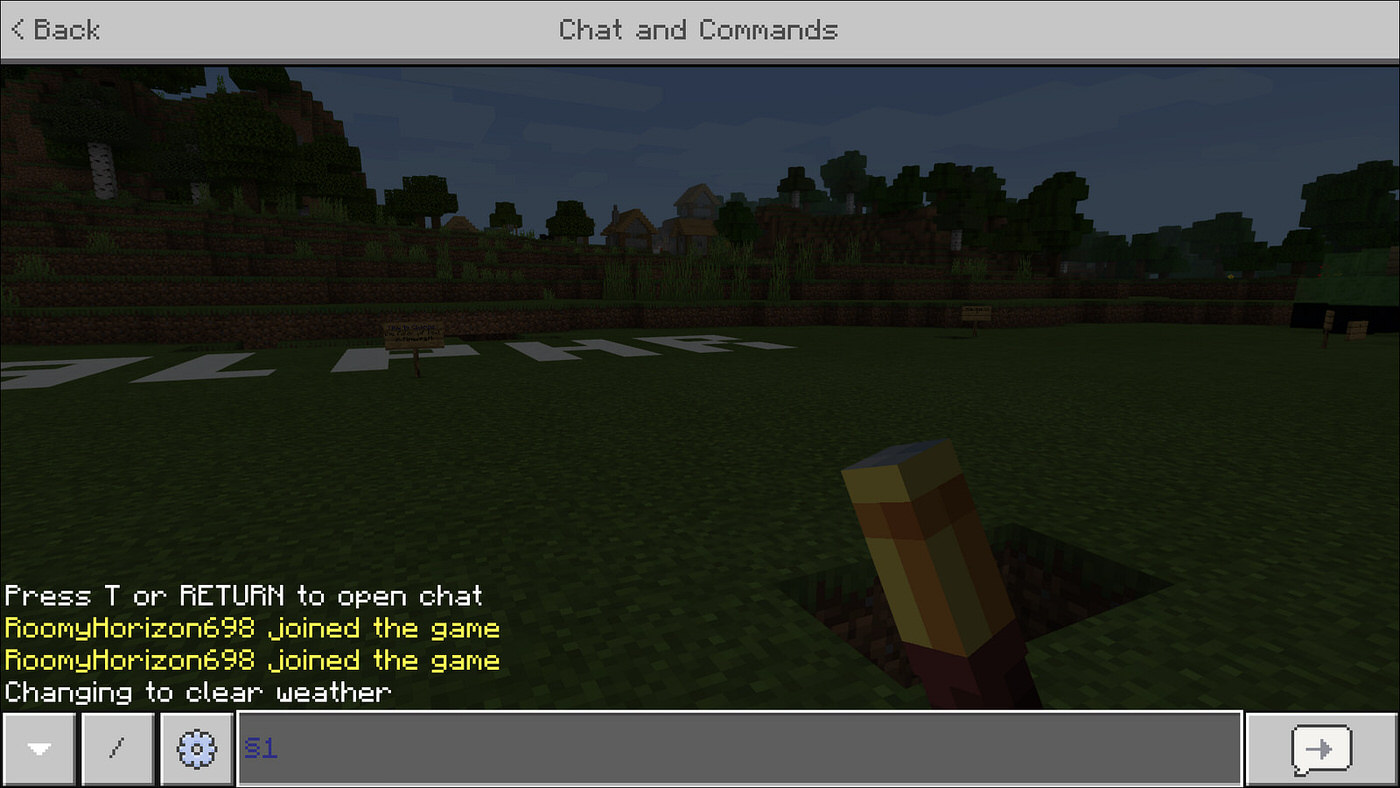
- Введите цветовой код перед вашим текстом. Не используйте пробел между вашим цветовым кодом и текстом. Например, “§4текст” изменит ваш текст на красный.
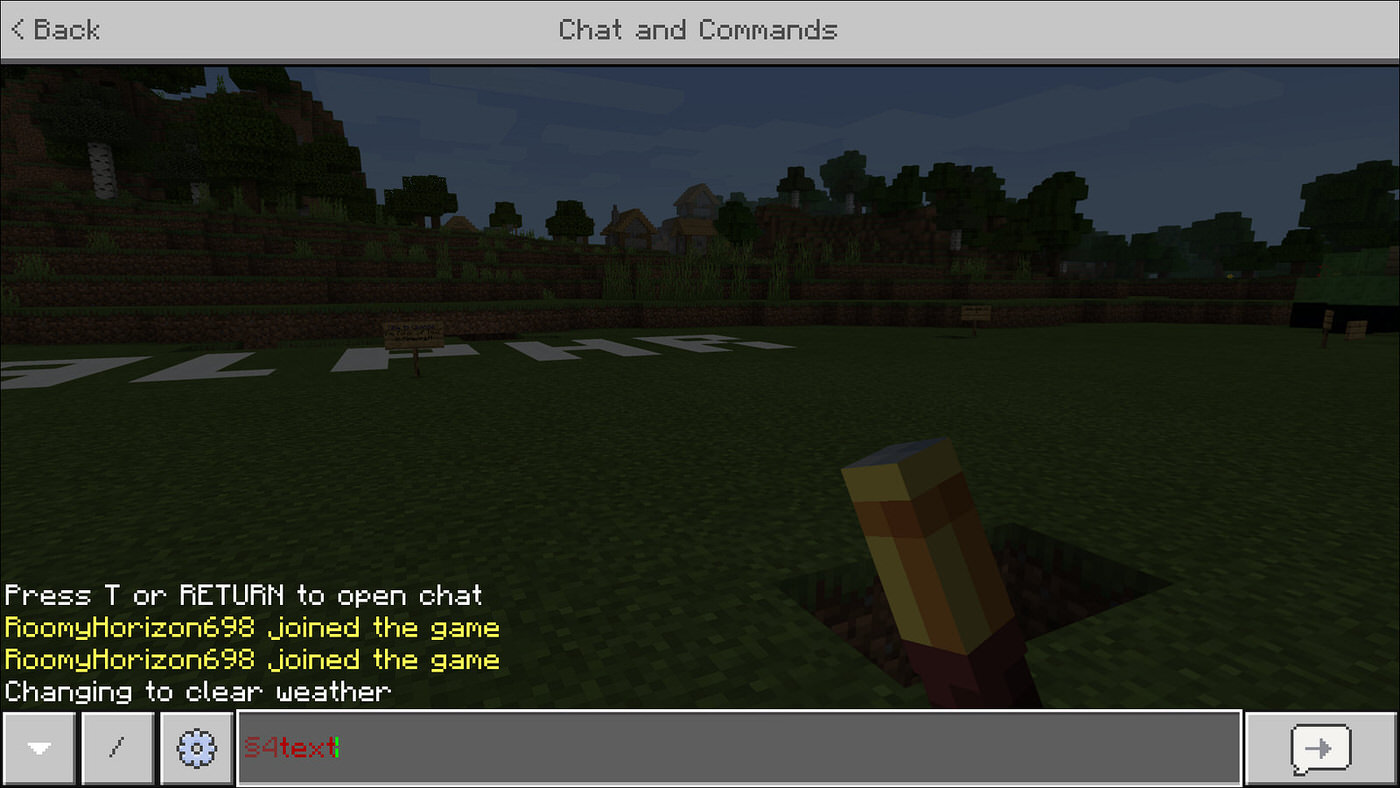
- Введите свой текст и отправьте его.
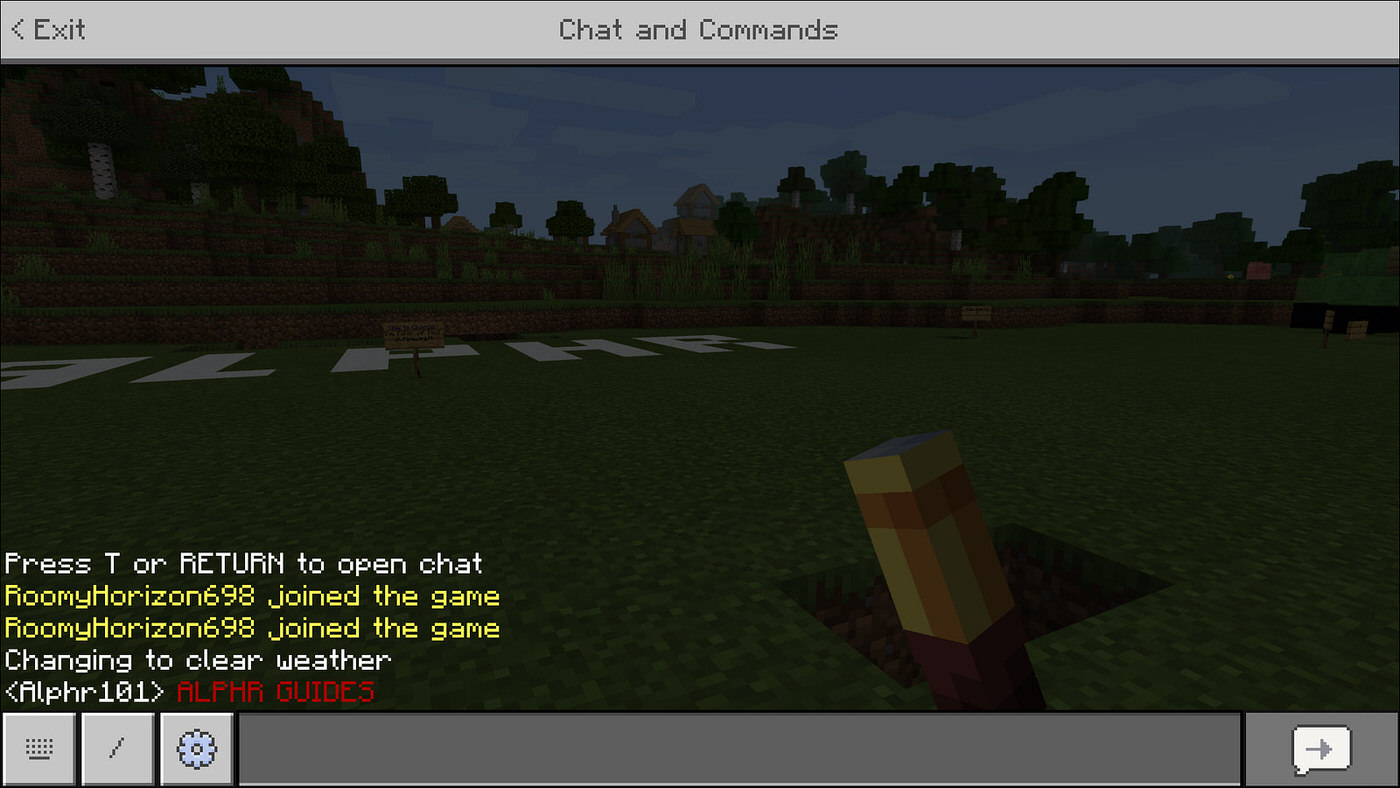
Изменение цвета текста в Minecraft на Mac
Чтобы изменить цвет текста чата на компьютере Mac, следуйте приведенным ниже инструкциям:
- Найдите нужный цвет текста в списке цветовых кодов.
- В чате введите символ раздела (§) перед началом ввода. Для этого одновременно нажмите клавишу Option и 6 клавиш. Клавиша опции обычно расположена между клавишами“Управление » и «Команда«.
- Введите цветовой код перед вашим текстом. Не используйте пробел между вашим цветовым кодом и текстом. Например, “§4текст” изменит ваш текст на красный.
- Введите свой текст и отправьте его.
Условные обозначения разделов
Расположение символа раздела совсем не очевидно, независимо от того, какое устройство вы используете. Если вы играете в Minecraft на компьютере с цифровой клавиатурой, ввести символ раздела довольно просто:
- Убедитесь, что включена блокировка по номеру, удерживайте клавишу Alt и нажмите цифры 0, 1, 6, 7 в указанном порядке.
Однако многие ноутбуки имеют меньшие клавиатуры, на которых отсутствует цифровая клавиатура. В этом случае процесс немного сложнее: - Нажмите клавишу Windows или нажмите кнопку Пуск.
- Введите “charmap” в поле поиска и откройте карту символов.
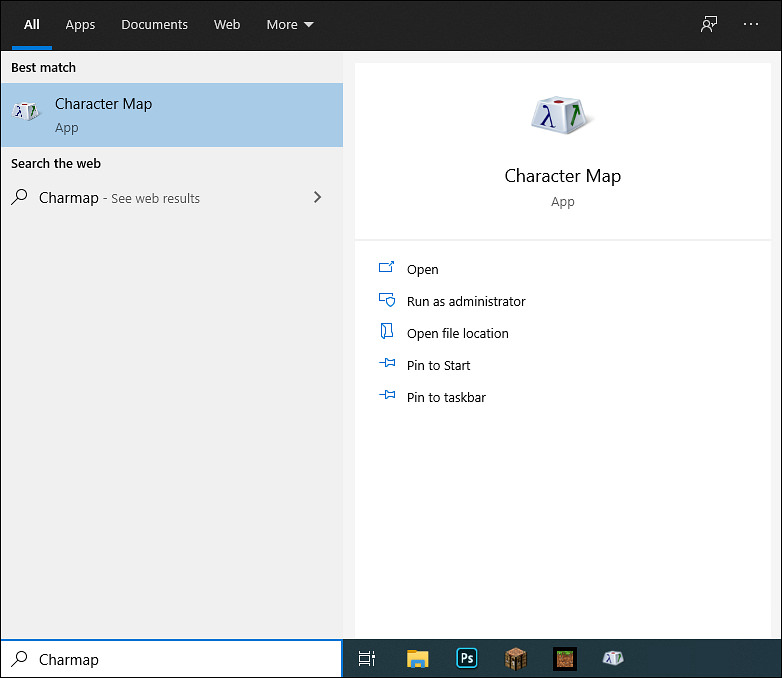
- Выберите символ§, затем нажмите кнопку Копировать.
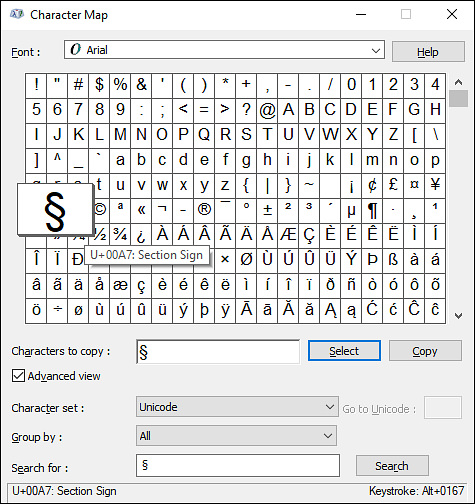
- Вставьте персонажа в Майнкрафт.
При желании вы можете использовать экранную клавиатуру для ввода символа § :
- Нажмите клавишу Windows или нажмите кнопку «Пуск«.
- Введите “osk” в поле поиска.
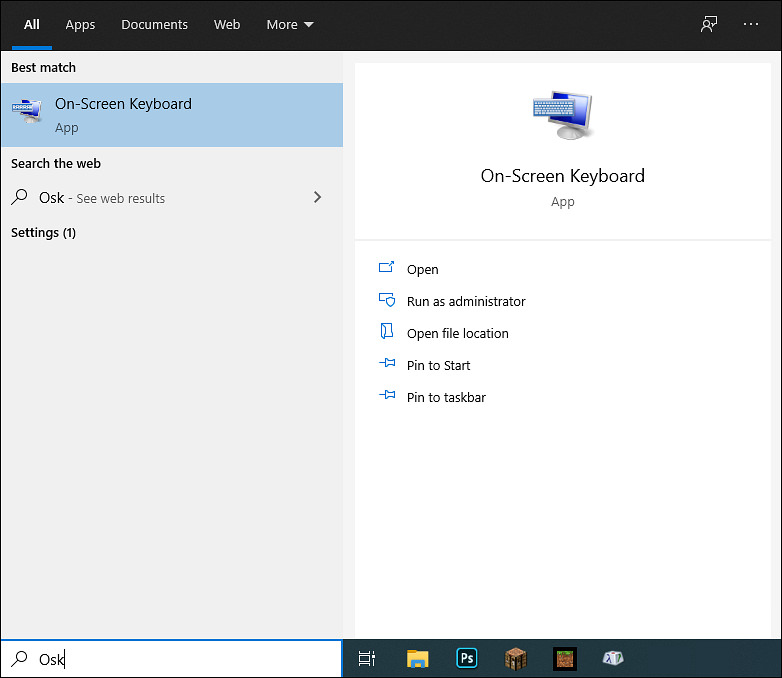
- Когда появится экранная клавиатура, нажмите «Параметры«.
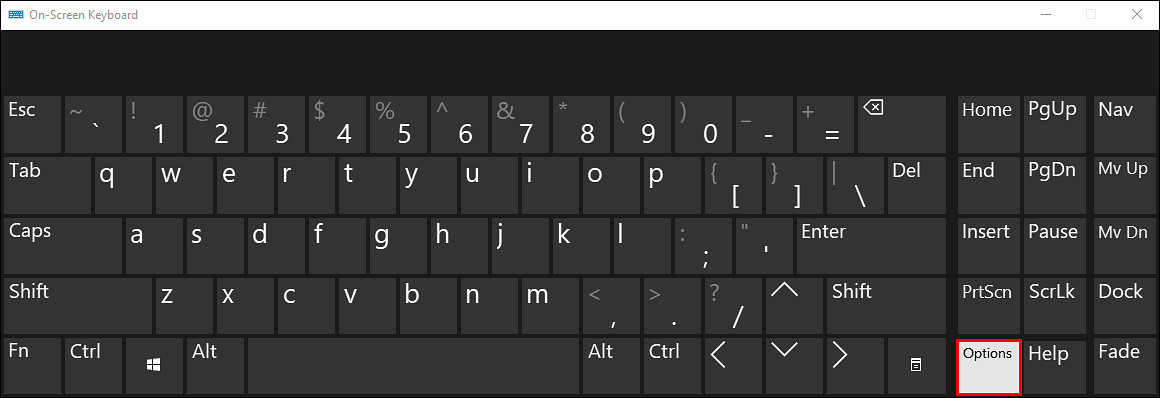
- Выберите Включить цифровую клавиатуру и подтвердите.
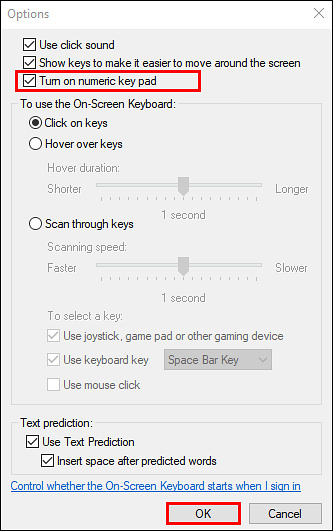
- На экранной клавиатуре должна появиться опция блокировки номера, нажмите на нее.
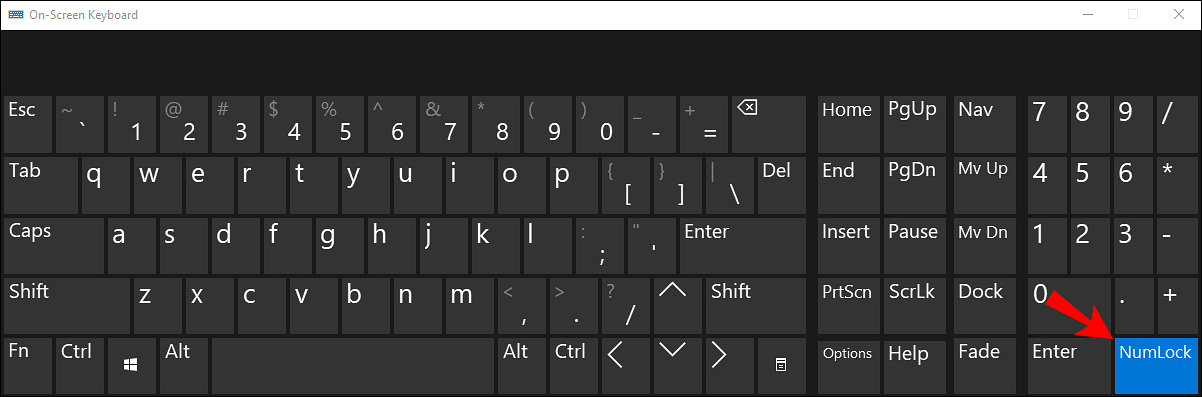
- Одновременно нажмите клавиши Fn + Alt на клавиатуре и нажмите цифры 0, 1, 6, 7 на экранной клавиатуре в указанном порядке и отпустите клавиши Fn и Alt.
На мобильном устройстве найти символ раздела намного проще, чем на компьютере:
- Откройте символьную клавиатуру. Для этого нажмите кнопку “123”, расположенную в левом нижнем углу экрана (как для устройств Android, так и для iPhone).
- На Android коснитесь и удерживайте символ¶. На iPhone нажмите и удерживайте символ&.
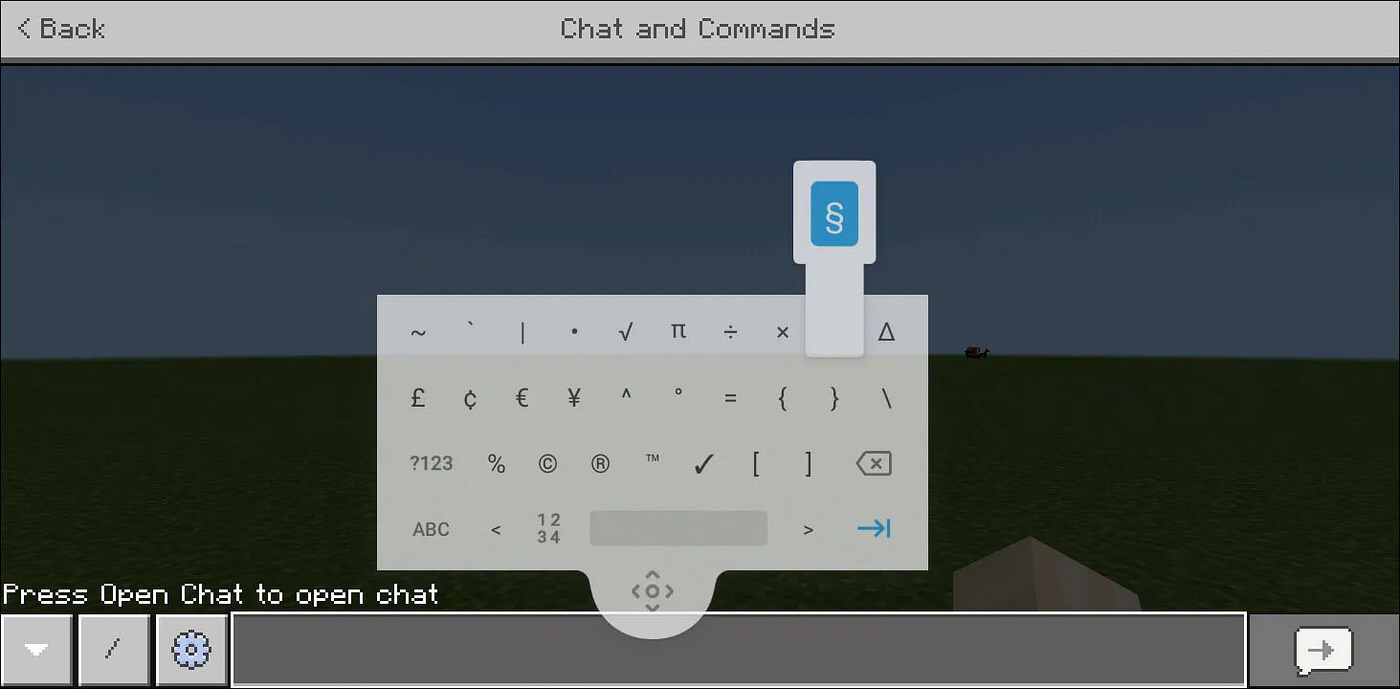
- Как только появятся дополнительные параметры символов, выберите символ § и отпустите клавишу.
На Xbox процесс ввода символа раздела аналогичен процессу ввода на мобильном устройстве. Выполните следующие действия:
- Нажмите левый триггер, чтобы открыть клавиатуру символов.
- Найдите символ абзаца – “ฯ” и удерживайте его нажатой до тех пор, пока не появится больше предложений.

- Выберите символ§.
Наконец, если ни один из вышеперечисленных вариантов не подходит для вашего устройства, вы можете просто скопировать символ онлайн и вставить его в Minecraft.
Цветовые коды Minecraft
Естественно, чтобы изменить цвет текста в чате Minecraft, вы должны знать цветовые коды. Minecraft позволяет вам выбрать цвет, который вы предпочитаете, среди 16 вариантов:
- Черный – 0
- Темно – синий- 1
- Зеленый – 2
- Голубой – 3
- Темно – красный- 4
- Фиолетовый – 5
- Золото – 6
- Светло – серый- 7
- Серый – 8
- Синий – 9
- Светло – зеленый- A/a
- Светло – голубой- B/b
- Красный – C/c
- Розовый – Д/д
- Желтый – E/e
- Белый – F/f
Коды стиля Майнкрафт
Помимо цвета текста, вы можете изменить его стиль в Minecraft. Введите симво듧”, затем один из следующих кодов стиля:
- Жирный – l
- Страйк – м
- Подчеркнуть – n
- Курсив – о
- Сброс – r
Примечание: Код стиля всегда должен располагаться перед цветовым кодом. Не используйте пробелы между кодами и текстом.
Вопросы и ответы
Теперь, когда вы знаете, как изменять цвет и стиль текста в чате Minecraft, вы можете узнать больше об редактировании текста в игре. Ниже вы найдете ответы на самые популярные вопросы.
Как изменить цвет Своего имени в Майнкрафте?
В Майнкрафте можно раскрашивать не только сообщения чата. Чтобы ваше имя появилось на табло, следуйте приведенным ниже инструкциям:
1. Убедитесь, что вы включили команды в игре.
2. В чате введите команду “команды табло добавить [название команды]».
3. Как только новая команда будет создана, введите команду “команды табло присоединиться [название команды]». Вы можете быть единственным игроком в команде.
4. Введите “параметртабло команд [название команды] цвет [§цветовой код]”. При необходимости нажмите клавишу Tab после “цвет”, чтобы просмотреть доступные цвета, а затем введите имя цвета вместо кода.
Как изменить цвет текста подписи в Minecraft?
Нечитаемый текст-распространенная проблема со знаками из темного дуба в Minecraft. Чтобы решить эту проблему, вы можете изменить цвет текста. Выполните следующие действия:
1. При создании знака введите символ “§” перед текстом.
2. Введите цветовой код.
3. При необходимости добавьте код стиля.
4. Введите свой текст и поместите знак на землю.
Проявите Свою индивидуальность в Minecraft
Надеюсь, с помощью нашего руководства вы теперь сможете настроить текст в Minecraft в соответствии со своими личными предпочтениями. Сопоставьте коды цвета и стиля или смешайте несколько кодов стилей для получения дополнительных возможностей редактирования текста. Эта функция помогает выразить вашу индивидуальность так же хорошо, как потрясающий скин или запоминающееся имя пользователя.
Для чего вы в основном используете функцию изменения цвета текста в Minecraft? Вы знаете еще какие-нибудь интересные варианты настройки в игре? Поделитесь своим опытом в разделе комментариев ниже.
Читайте далее: